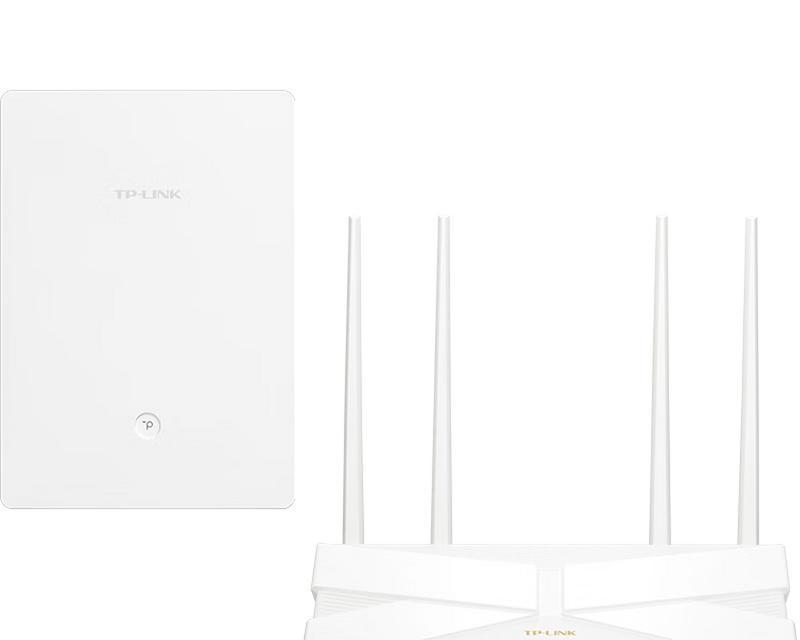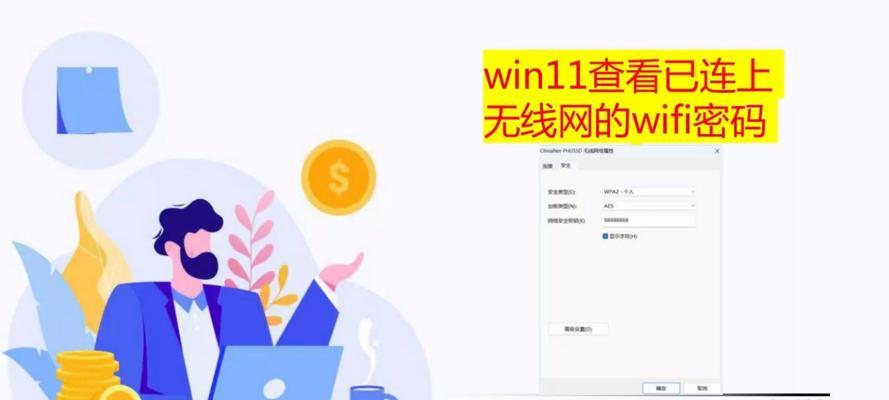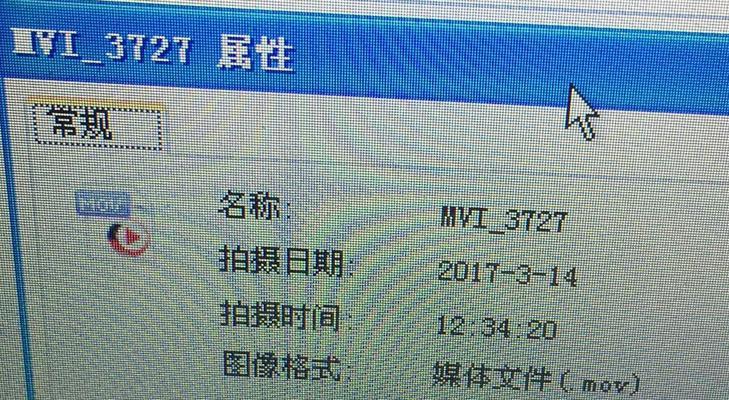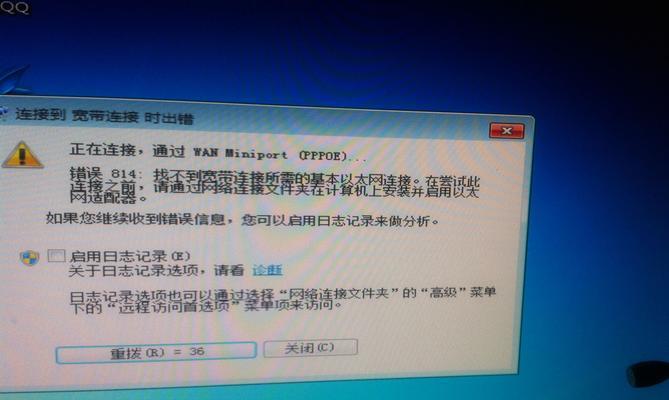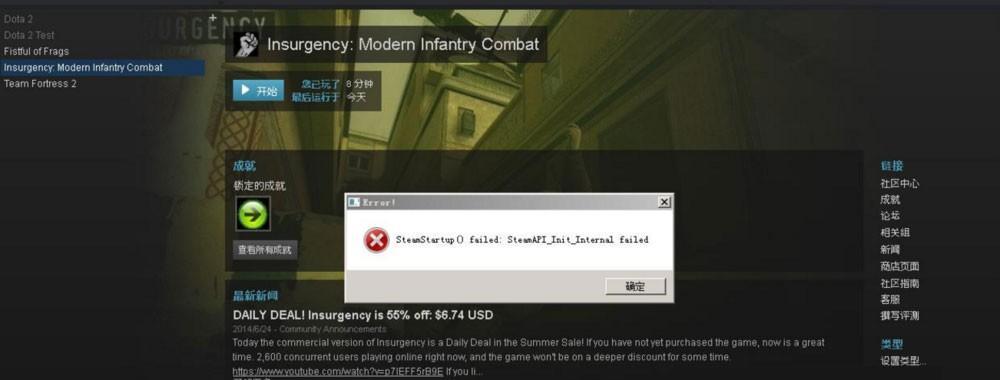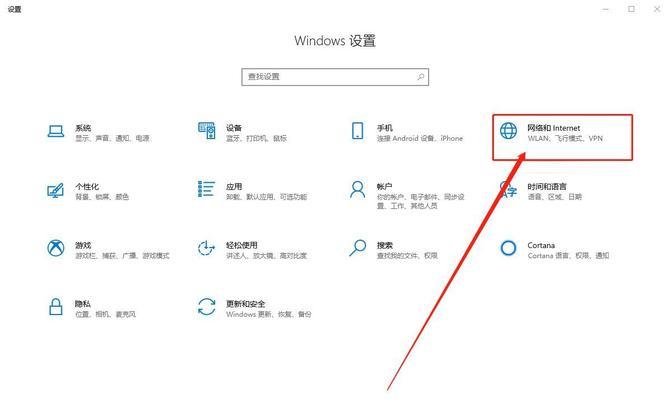在如今高度互联的时代,保护个人网络的安全性变得尤为重要。而其中一项基本措施就是设置一个强密码来保护您的TPLink路由器的WiFi网络。本文将为您提供一些简单的步骤,帮助您轻松设置一个安全的WiFi密码。
文章目录:
1.选择合适的登录方式
在浏览器中输入TPLink路由器的默认IP地址(通常是192.168.0.1)或域名,进入登录界面。
2.登录TPLink路由器的管理页面
输入管理员账号和密码登录TPLink路由器的管理页面。
3.导航到无线设置界面
在管理页面中,点击“无线”或“无线设置”选项,进入无线设置界面。
4.打开无线安全设置
在无线设置界面中,找到“无线安全设置”或“安全设置”选项,并点击进入。
5.选择加密方式
在无线安全设置界面中,选择适合您的网络的加密方式,如WPA2-PSK。
6.输入密码
在密码字段中输入您想要设置的WiFi密码。
7.密码复杂度
确保您的WiFi密码包含字母、数字和特殊字符,并具有一定长度,以增加密码的复杂度。
8.应用设置
点击“应用”或“保存”按钮,以保存您的WiFi密码设置。
9.断开并重新连接
断开当前连接的设备,并使用新设置的WiFi密码重新连接TPLink路由器的WiFi网络。
10.检查连接状态
确保所有设备成功连接到TPLink路由器的WiFi网络,以验证您的设置是否生效。
11.定期更改密码
为了提高网络安全性,定期更改您的WiFi密码是非常重要的。建议每三到六个月更换一次密码。
12.避免使用弱密码
避免使用常见的弱密码,如生日、电话号码等个人信息,以免被黑客轻易破解。
13.设置访客网络
若有访客需要使用您的WiFi网络,建议设置一个独立的访客网络,以保护您的主要网络安全。
14.更新固件
定期检查TPLink路由器的官方网站,确保您使用的是最新版本的固件,以防止安全漏洞。
15.定期扫描设备
使用安全软件定期扫描您连接到TPLink路由器的设备,以确保它们没有受到恶意软件的感染。
通过遵循这些简单的步骤,您可以轻松地设置TPLink路由器的WiFi密码,并为您的网络提供更高的安全性。记住,定期更改密码、避免使用弱密码、设置访客网络以及定期更新固件和扫描设备都是保护您网络安全的重要措施。通过这些步骤,您可以放心地享受高速稳定的网络连接。